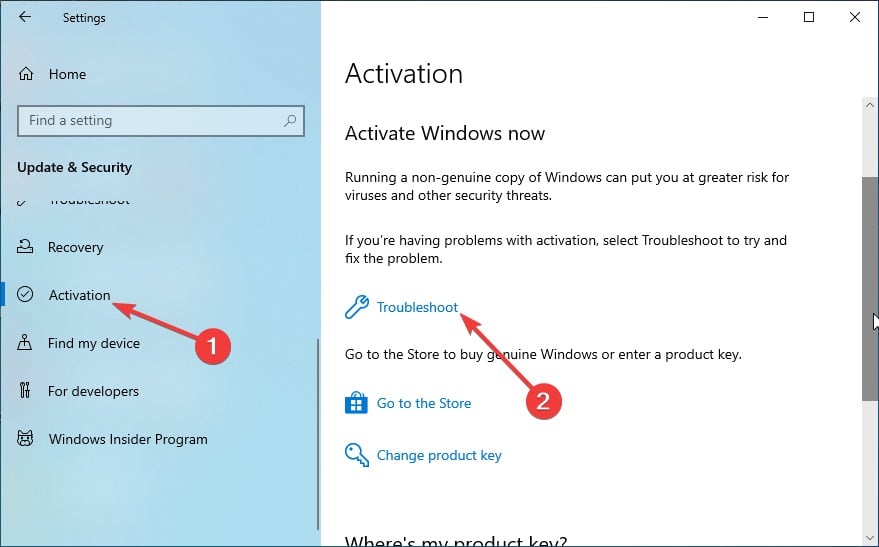Одна из очень распространенных ошибок активации Windows 10 — ошибка с кодом 0xc004F074 и сообщением о том, что Windows не удается подключиться к службе активации вашей организации или подобным.
В этой инструкции подробно о возможных причинах кода ошибки 0xc004F074 при активации Windows 10, возможных методах исправить ситуацию и активировать систему.
Исправление ошибки 0xc004F074

Прежде чем приступать, обратите внимание на следующие моменты, связанные с рассматриваемой ошибкой активации:
- Если у вас не лицензионная версия Windows 10, именно это может являться причиной ошибки. При этом, даже если вы сами не устанавливали такой версии и не догадывались об этом, это мог сделать кто-то еще: если вы купили б/у компьютер или ноутбук или приглашали к себе «ремонтника» и после его работы у вас (как пример) вместо Windows 10 Домашняя оказалась Pro или Enterprise. Способов обхода подобных вещей я в рамках этого сайта не предлагаю, но: если у вас на этом компьютере была лицензия другой редакции Windows 10 (как правило, домашней) или есть ключ от предыдущей версии системы (Windows 8.1, 7), вы просто можете заново установить лицензионную систему в изначальной редакции, см. Установка Windows 10 с флешки.
- Если у вас компьютер или ноутбук организации (например, взяли или приобрели на работе), причиной может быть именно то, о чем сообщает ошибка «Не удается подключиться к службе активации вашей организации», то есть системе необходимо регулярно подключаться к серверам активации в фирме, которая приобретала лицензии. Если вы и так в корпоративной сети — возможно, сбой на стороне сервера и здесь должен разбираться ваш системный администратор.
- Если вы использовали какие-либо программы для отключения слежки и обновлений Windows 10 или иным образом блокировали доступ к серверам Майкрософт, это тоже может оказаться причиной проблемы.
Итак, все нижеследующие методы исправления ошибки 0xc004F074 при активации предложены только для случаев лицензионной Windows 10.
В ходе выполнения нижеследующих шагов вам потребуется ключ продукта, если вы его не знаете, информацию можно получить следующим образом: Как узнать ключ продукта Windows 10.
- Отключите компьютер или ноутбук от Интернета.
- Запустите командную строку от имени администратора, а затем введите команду
slmgr -upk
и нажмите Enter.
- Перезагрузите компьютер, введите правильный ключ продукта. Для этого нажмите клавиши Win+R на клавиатуре, введите slui и нажмите Enter — через короткое время появится окно ввода ключа.
- Если вы не знаете его, но ноутбук или компьютер продавались с предустановленной Windows 10 (а также 8 или 8.1), посмотрите сохраненный в UEFI ключ — OEM Key и используйте его.
- Подключитесь к Интернету и проверьте, будет ли выполнена активация.
Еще один вариант, схожий с предыдущим методом (также потребуется ключ продукта, состоящий из 5 групп по 5 цифр и букв, разделенных дефисом):
Запустите командную строку от имени администратора, введите по порядку две команды:
slmgr.vbs -ipk КЛЮЧ-ПРОДУКТА-С-РАЗДЕЛИТЕЛЯМИ vbs -ato

Информацию о состоянии активации вы всегда можете посмотреть в Параметры — Обновление и безопасность — Активация. А более подробные сведения об установленных ключах продукта и активации можно получить, нажав клавиши Win+R, введя команду slmgr.vbs -dlv и нажав Enter.
Дополнительные простые методы, которые иногда срабатывают при рассмотренной ошибке активации:
- Убедитесь, что установлены верные дата и время. В идеале — зайти в Параметры — Время и язык и включить пункты автоматической установки времени и часового пояса, а затем нажать кнопку «Синхронизировать».
- Выполните проверку целостности системных файлов с помощью sfc /scannow (Подробнее: Проверка целостности системных файлов Windows 10).
- Если в течение долгого периода вы не устанавливали обновлений ОС, обновите Windows
И, наконец, если ни один из методов не помогает, а переустановка на лицензионную систему с ключом продукта или с цифровой лицензией невозможна, в принципе, вы можете использовать Windows 10 без активации.
Ошибка с кодом 0xc004F074 возникает, когда компьютеру не удается подключиться к службе активации. Это может произойти как при установке накопительных обновлений, так и при активации системы. Не всегда возможно определить с первого раза, чем является данная ошибка. Также причиной может быть сбой в настройках времени и даты, нарушении целостности системных файлов или неправильной настройке встроенного Защитника Windows. Разберем несколько простых способов, как устранить и решить проблему.
Причины возникновения ошибки 0xc004f074
Данная ошибка указывает на то, что при попытке установить лицензию Windows у компьютера не получилось связаться со службой управления ключами Microsoft. Ошибка появляется во вкладке «Активация» параметров Windows.

Код ошибки 0xc004f074 при активации Windows 10 может возникнуть в отдельном окне сразу после установки Windows 10. Причина – ошибка соединения с сервером корпорации или проблема с системными файлами ОС пользователя.

Ошибка с кодом 0xc004f074 проблема может возникнуть также после обновления системы, если ранее введённая лицензия «слетела». Нужно заново ввести действующий код.
Такая ошибка может возникать и при установке лицензий других продуктов от Microsoft, например, Microsoft Office.
Варианты исправления ошибки 0xc004f074
Проверяем дату и время на ПК
Одна из возможных проблем — сообщение с кодом 0xc004f074 «Ошибка активации Windows 10» появляется если некорректно выставлена дата. Исправляем дату.
- На «Панели задач», в правом нижнем углу экрана, находится время и дата. Нужно нажать на неё с помощью левой кнопкой мыши.
- В появившемся контекстном меню жмем на «Настройки даты и времени».
- Нужно отключить функцию «Установить время автоматически», передвинув соответствующий переключатель в положение «Откл», чтобы оно не изменялось через сеть. После этого жмем на кнопку «Изменить».
- В появившемся окне устанавливаем правильный часовой пояс, дату и время и жмем на кнопку «Изменить».

Проверяем целостность системных файлов
Для выявления большинства проблем, связанных с процессом активации операционной системы, в том числе и ошибкой 0xc004f074, можно проверить целостность системных файлов через Командную строку. Для этого:
- Нажимаем правой кнопкой мыши на «Пуск» и выбираем «Windows PowerShell (администратор)».
- В открывшемся окне Командной строки вводим: sfc /scannow.
- Ждём окончания процесса сканирования системы и перезапускаем ПК.

Введённая команда в программном автоматическом режиме найдёт и исправит повреждённые системные файлы. Если именно они стали причиной появления ошибки 0xc004f074, то после перезагрузки компьютера проблема должна решиться, и активация продукта пройдёт успешно.
Активируем ОС методом SLUI
Если пользователь, не может войти в меню активации системы через «Параметры» ОС, то нужно обратиться к встроенной службе «Выполнить».
Нажимаем на комбинацию клавиш «Win+R» и пишем команду «SLUI 3».
В открывшемся окне вводим код продукта и «Далее».

Перезапускаем компьютер и проверяем наличие ошибки 0xc004f074.
Запускаем команду SLMGR.VBS
Активировать Windows 10 можно через Командную строку.
- Запускаем Командную строку от имени администратора и вводим команду slmgr.vbs –ipk XXXXX-XXXXX–XXXXX–XXXXX–XXXXX, где XXXXX-XXXXX – ключ продукта, состоящий из разных символов. Жмем Enter.
- Вводим команду: slmgr.vbs –ato. Жмем на Enter.
- Перезагрузите ваш компьютер или ноутбук.
Если не удалось, то отключаем Защитник Виндовс
Ошибка 0xc004f074, может произойти при неправильной настройке встроенного Защитника Windows. Нужно повторно активировать систему с предварительно выключенным Брандмауэром и интернетом.
Проблема с MS Office
Неполадки, в том числе и с кодом 0xc004f074, в работе программ, входящих в состав Microsoft Office, можно исправить следующим образом, следуя информации в этой инструкции:
- Через службу «Выполнить» проверяем состояние лицензии ПО. Для этого нужно опять перейти в командную строку, затем вводим следующую команду: cscript OSPP.VBS /dstatus.
- Если лицензия отсутствует или произошёл сбой, повторно активируем MS Office вводом команды cscript OSPP.VBS /inpkey: ключ-продукта.
- Для установки лицензионного ключа ПО вводим последнюю команду: cscript OSPP.VBS: /aсt.
Теперь нужно перезапустить компьютер и проверить, появляется ли ошибка 0xc004f074.
Сброс ключа
Чтобы убрать ошибку 0xc004f074 можно использовать полный сброс лицензии:
- Запускаем командную строку с правами на уровне Администратора, как было описано выше (ПКМ на кнопке Пуск с выбором соответствующего пункта меню).
- Написать в строку slmgr –upk и осуществить запуск команды.
- Получаем окно с сообщением, что ключ был успешно удален.
- Нажимаем сочетание клавиш «Win + R».
- Вводим команды «SLUI 3» (активация в системных настройках) или «SLUI 4» (активация по телефону).
- Нажимаем сочетание клавиш «Win + R» и вводим slmgr.vbs –ipk, а через пробел вводится 20-значный лицензионный код и жмем клавишу ввода.
Далее активируем заново:

Проверяем лицензию Виндовс
Для решения проблемы, том числе и с кодом ошибки 0xc004f074 в Windows 10, важно знать как проверить состояние лицензионного ключа и при необходимости ввести его заново.
- Нажимаем на кнопку «Пуск» и переходим в «Параметры».
- Открываем раздел «Система».

Дальше – «О системе».

В блоке «Характеристики устройства» находим поле «Код продукта». Если оно пустое, то скорее всего лицензия слетела.

Для ввода лицензии, жмем на кнопку «Изменение ключа продукта или обновление версии Windows» в блоке «Характеристики Windows».

- В следующем окне нажимаем на «Изменить ключ продукта» и добавляем в специальную строку действующий лицензионный ключ.
- Перезапускаем компьютер, по выполнению всех пунктов все должно работать.
Устранение вторичных проблем с кодом 0xc004f074
В некоторых случаях возникают непредвиденные трудности, связанные с повторным появлением сбоя.
Первая трудность — время на компьютере автоматически сбрасывается
Автоматический сброс времени может происходить из-за разницей настроек параметров ОС на ПК или установками в первичной системе BIOS.
Нужно сделать следующее действие — провести установку времени и даты в параметрах BIOS.
- Перезагружаем компьютер и входим в BIOS.
- В основном меню устанавливаем текущее дату и время.
- Выберите «Exit» или нажмите кнопку F10.
- Подтверждаем сохранение установок нажатием клавиши Y.
Если сбросились параметры в BIOS можно выполнить восстановление настроек до заводских (пункт Set BIOS to default, Load Setup Defaults) или вместо этого заменить элемент питания (круглую батарейку) на материнской плате.

Не отображается интерфейс ввода ключей
Если после задания команд для активации вашей версии Windows 10, окно для ввода 20-значной комбинации кода, система не выдает, то нужно запустить командную строку с правами Администратора (в окне вписывается сочетание slmgr.vbs –ato) и активируем с проверкой и восстановлением системных файлов, за счет активации по телефону или через обращение в службу поддержки Microsoft.
Ошибка 0xc004f074 возвращается после перезапуска системы
Если сбой появляется снова, и никакие методы не помогают, нужно воспользоваться инструментами устранения неисправностей.
Нажимаем сочетание клавиш «Win + I» , и заходим в раздел «обновления и безопасность». Жмем «Устранение неполадок» и «Запустить средство устранения неполадок».

Похожие новости
Инструкция по активации Windows 10
Инструкция по активации Windows 10 Активация позволит подтвердить подлинность вашей …
Читать подробнее
Инструкция по активации Microsoft Office через учетную запись
Инструкция по активации Microsoft Office Активация Microsoft Office позволяет подтвердить …
Читать подробнее
Понравилась статья?
Поделись!
Активация подтверждает подлинность копии Виндовс и соответствие требованиям лицензионного соглашения. Однако, иногда при попытке активировать Windows возникает ошибка. Во многих случаях ее ликвидирует средство устранения неполадок.
Но бывают и случаи, когда пользователю самому приходится выполнять определенные действия. Ошибка под шифром 0xc004f074 – это одна из таких неполадок.
Далее о том, почему она возникает и как её устранить.
Содержание
- 1. Активация Виндовс 10 провалилась из-за error 0xc004f074
- 2. Error, код 0xc004f074: способы устранения в «Десятке»
- 3. error code 0xc004f074 при активации office 2010 и Офис 2016
- 4. Error, код 0xc004f074: как устранить в «Семерке»
Активация Виндовс 10 провалилась из-за error 0xc004f074
Чтобы исправить ошибку, нужно сперва разобраться, почему она возникает. Код 0xc004f074 указывает на такие обстоятельства:
- повреждение системных файлов (обычно эта проблема возникает, если пользователь не покупал ключ, а скачал сторонний активатор для проверки лицензии системы);
- использование нелегальной копии операционной системы;
- попытка активировать ОС «Домашняя» или «Профессиональная» ключом от «Корпоративная»;
- неправильная дата и системное время;
- активация корпоративного ПК без подключения к рабочей сети (ошибки подобного характера должен устранять системный администратор организации повторным введением ключа).
Перезагрузите устройство и введите электронный ключ снова. Проверьте его на отсутствие ошибок.
Error, код 0xc004f074: способы устранения в «Десятке»
Чтобы устранить повреждения файлов системы и исправить неполадку, которой присвоен указанный код, следуйте такой инструкции:
- Зайдите в меню «Пуск» (кнопка Win на клавиатуре, стандартный запуск).
- Перейдите в раздел «Стандартные Виндовс» и кликните на сроку «Командная строка» правой кнопкой мыши для запуска с правами администратора.
- Впишите команду: sfc / scannow.
- После сканирования системы перезагрузите устройство.
- Попробуйте пройти активацию снова.
Этот метод будет безуспешным, если у вас нет электронного ключа системы. Если есть ключ, можете попробовать метод SLUI:
- зажмите клавиши Win и R на клавиатуре;
- введите аббревиатуру SLUI3, кликните на «выполнить»;
- в новом окне впишите Product Key (ваш ключ лицензии), нажмите на «Next»;
- отключите и включите ПК, проверьте, появилась неисправность опять.
Третий способ активации при возникновении ошибки 0xc004f074 предполагает задание команд через командную строку. Инструкция о том, как его использовать:
- нажмите клавишу Win;
- впишите CMD в строке внизу;
- увидев пункт, кликните на него правой кнопкой мыши для запуска, как админ;
- впишите фразу: slmgr. vbs / ipk ×××××-×××××-×××××-×××××-××××× (где × соответствует каждому символу ключа ОС);
- кликните на Enter;
- задайте другую команду: slmgr. vbs -ato.
Затем перезагрузите ПК и убедитесь в том, что ваша «Десятка» успешно активирована на устройстве. Метод с использованием командной строки подходит для активации «Профессиональной» и «Домашней» версий.
error code 0xc004f074 при активации office 2010 и Офис 2016
Чаще всего причиной данной ошибки является cohost узла KMS программы и операционной системы. Это происходит из-за повреждения важных файлов программы, несоответствия версии ПО и ключа или системного времени с временем узла KMS, а также попытки использования пиратской версии продукта.
Пользователю не всегда удаётся устранить проблему повторным внесением ключа. Исправление ошибки часто предполагает удаление MS Office с ПК (включая остаточные файлы). Затем пользователь нужно скачать пакет программ с сайта разработчика, вписать ключ и использовать ПО.
Иногда пользователям удается восстановить ПО без удаления. Для этого нужно зайти в меню «Пуск», выбрать вариант Офис в выпадающем списке, нажать на него правой клавишей тачпада или mouse и кликнуть на «Изменить». После открытия нового окна поставьте флажок на опции «Восстановить» и нажмите «Далее».
Если возникла проблема с активацией MS Office, не обязательно обращаться в сервис. Можно устранить ошибку самостоятельно.
Error, код 0xc004f074: как устранить в «Семерке»
На сегодня поддержка «Семерки» прекратилась, но пользователи все равно могут использовать любимую версию ОС, не загружая обновления и не используя помощь службы поддержки Майкрософт. Ошибка активации мешает подтвердить лицензию продукта. Исправьте проблему, чтобы вам удалось завершить активацию.
Причины неполадки:
- несоответствие между системным временем и временем узла KMS;
- несоответствие версий поддержки между вашим ПК и хостом KMS.
Чтобы устранить ее, исправьте неполадки с обновлением 968912. Также настройте системное время клиента и узла КМС (они должны быть согласованы).
Чтобы повторно синхронизировать время, вам потребуется такая команда: w32 tm /resunc. Введите ее, запустив командную строку с правами администратора. Напоминаем, что для запуска командной строки нужно войти в меню «Пуск» и вписать аббревиатуру CMD в строке поиска.
31 марта 2023 г. 19:13
10445
Содержание:
- Что означает ошибка 0xC004F074
- Несоответствие версии KMS-хоста и клиента
- Проблемы с синхронизацией времени
- Проверка системных файлов
- Исправление реестра
- Отключение файрвола
- Активация вручную через SLUI
- Использование встроенных инструментов диагностики
- Проблемы с Microsoft Office
- Техподдержка Microsoft
- Заключение
Современные операционные системы Windows, такие как Windows 10, 11 и серверные решения от Microsoft, регулярно обновляются, чтобы обеспечивать пользователям стабильность, безопасность и новые функции. Однако, несмотря на постоянное совершенствование, код ошибки 0xC004F074 продолжает беспокоить многих пользователей. Разберем, почему возникает эта ошибка и как ее устранить, учитывая особенности современных ОС. А приобрести официальный ключ активации, вы можете В НАШЕМ МАГАЗИНЕ.
Что означает ошибка 0xC004F074
Ошибка 0xC004F074 возникает при неудачной активации Windows. Основной причиной является неспособность системы установить соединение с сервером управления ключами (KMS). Сообщение обычно гласит, что сервер недоступен или не поддерживает запрос клиента.
Проблема может быть связана с:
- Несоответствием версии KMS-хоста и клиента.
- Синхронизацией времени между устройствами.
- Повреждением системных файлов.
- Неправильной настройкой реестра.
- Блокировкой соединения файрволом.
- Проблемами с лицензией Microsoft Office.
Каждая из этих причин требует индивидуального подхода к устранению.
Несоответствие версии KMS-хоста и клиента
Обычно эта проблема возникает в корпоративных сетях, где KMS-хост управляется устаревшими версиями серверов (например, Windows Server 2012) и не поддерживает более новые клиенты, такие как Windows 11. В этом случае администратору необходимо:
- Обновить KMS-хост до актуальной версии Windows Server.
- Установить последние обновления для KMS-хоста, чтобы добавить поддержку новых ОС.
Обновление программного обеспечения на сервере позволяет устранить проблему и обеспечить корректную активацию клиентов.
Проблемы с синхронизацией времени
Синхронизация времени критически важна для успешной активации. Если время на устройстве отличается от времени на сервере более чем на 4 часа, активация завершится ошибкой.
Шаги для устранения:
1. Перейдите в настройки времени: «Параметры» → «Время и язык».
2. Включите опцию «Установить время автоматически».
3. Если синхронизация не работает, выполните команду в терминале от имени администратора: w32tm /resync.
4. Перезагрузите устройство.
Эти шаги помогут устранить расхождения во времени и избежать сбоев активации.
Проверка системных файлов
Поврежденные файлы могут привести к сбоям при активации. Чтобы проверить:
1. Запустите командную строку от имени администратора.
2. Введите команду: sfc /scannow.
3. Дождитесь завершения процесса.
4. Перезагрузите устройство и повторите попытку активации.
Проверка системных файлов позволяет убедиться в целостности ОС и восстановить поврежденные элементы.
Исправление реестра
Неверные или поврежденные ключи реестра могут мешать активации. Рекомендуется использовать проверенные инструменты, такие как CCleaner:
1. Скачайте программу с официального сайта.
2. Проведите анализ реестра, выбрав раздел «Registry».
3. Исправьте найденные ошибки, предварительно создав резервную копию реестра.
Исправление ошибок реестра помогает восстановить его работоспособность и устранить проблемы активации.
Отключение файрвола
Иногда брандмауэр блокирует соединение с серверами Microsoft. Как отключить файрвол:
1. Нажмите Win + X → выберите «Параметры» → «Обновление и безопасность».
2. Перейдите в раздел «Защита сети».
3. Отключите файрвол для всех сетей (частной, гостевой и общедоступной).
4. Повторите активацию. После успешной активации включите файрвол обратно.
Эта мера помогает временно устранить препятствия для активации.
Активация вручную через SLUI
Если автоматическая активация не сработала, используйте инструмент SLUI:
1. Нажмите Win + R и введите SLUI 3.
2. В появившемся окне введите ключ продукта.
3. Нажмите «Далее» для проверки ключа и активации.
4. Перезагрузите устройство.
Этот метод подходит для ручного ввода ключа и проверки его подлинности.
Использование встроенных инструментов диагностики
В современных версиях Windows, таких как Windows 10 и 11, появились встроенные инструменты диагностики, которые помогают устранять ошибки активации, включая 0xC004F074. Эти инструменты предоставляют быстрые и простые способы решения проблемы.
- Перейдите в «Параметры» → «Система» → «Активация».
- Нажмите на «Устранение неполадок».
- Следуйте инструкциям мастера для исправления проблемы.
Использование встроенных инструментов диагностики значительно упрощает решение подобных ошибок.
Проблемы с Microsoft Office
Иногда ошибка 0xC004F074 связана с офисными продуктами. Для проверки лицензии выполните:
- Запустите командную строку с правами администратора.
- Введите команду: cscript OSPP.VBS /dstatus.
- Если лицензия отсутствует, введите команду для активации: cscript OSPP.VBS /inpkey: лицензионный ключ, где словосочетание «лицензионный ключ» меняем на 25-значный код. Приобрести официальную лицензию можно В НАШЕМ МАГАЗИНЕ.
Перезагрузите устройство.
Эти действия помогут проверить и восстановить лицензию для Microsoft Office.
Техподдержка Microsoft
Если ни один из способов не оказался эффективным, свяжитесь со службой поддержки Microsoft. Для этого:
- Перейдите на сайт: Microsoft Support.
- Выберите удобный способ связи (чат или телефон).
- Опишите проблему и укажите, какие методы вы уже пробовали.
Техподдержка поможет решить проблему, предоставив индивидуальные рекомендации.
Заключение
Ошибка 0xC004F074 может быть устранена различными способами, включая исправление времени, проверку системных файлов, обновление KMS-хоста или ручную активацию. Современные операционные системы предоставляют дополнительные инструменты диагностики, упрощающие процесс. Если самостоятельные попытки не увенчались успехом, техподдержка Microsoft всегда готова помочь.
Readers help support Windows Report. We may get a commission if you buy through our links.
Read our disclosure page to find out how can you help Windows Report sustain the editorial team. Read more
Some users got the error code 0xc004f074 when trying to activate Windows after upgrading. If you’re currently dealing with this problem, we’ll help you sort it out.
So, without further delay, here are the steps to eliminate the error 0xc004f074 and activate your product.
How can I fix error 0xc004f074 in Windows 10?
1. Use the slmgr.vbs command
-
- Press the Windows key + S, type cmd, and select Run as administrator under Command Prompt.
-
2. Type the command (Replace the Y letters in the code with your 25-number product key number) below and hit Enter:
slmgr.vbs –ipk YYYYY- YYYYY - YYYYY - YYYYY - YYYYY -
3. Now, type the command below and hit Enter:
slmgr.vbs –ato -
4. Finally, reboot the computer and see if your device gives you the same error.
If you are getting we can’t activate Windows 10 on this device with error code 0xc004f074 on your PC, the slmgr.vbr command should help you fix it.
2. Use the Slui 3 command
- Press the Windows key + R, type slui 3, and click OK.
- Write your product key in the window that appears.
- Now, click the Next button.
- Finally, restart your PC and check if the issue persists.
If you are getting the error code 0xc00f074 on office 2014, 2016 or while trying to activate your PC, you should try using the above command.
3. Run an SFC scan
- Open the Command Prompt with administrative rights.
- Type the command below and hit Enter:
sfc /scannow - Wait for the command to finish running and restart your PC.
That is how to replace and fix the system files that might cause the can’t activate Windows 10 error code 0xc004f074 without a product key but with a digital license.
- Recent Windows 11 update lets you disable profanity filter in voice typing
- Windows 11 KB5055627 update makes File Explorer more fluid
4. Run the Update and Activation Troubleshooters
- Press the Windows keys + I to open the Settings app and select Update & Security.
- Click Troubleshoot in the left pane and select Additional troubleshooters.
- Now, select Windows Update and click the Run the troubleshooter button.
- If this does not fix the issue, go back to the Update & Security window and select Activation in the left pane.
- Finally, click the Troubleshoot option and apply any recommendation by the tool.
If you are facing the error code 0xc004f074 on Windows 7, 8, and server 2019 after installing an update, running the Windows update troubleshooter might help you.
On the other hand, the Windows Activation troubleshooter is your best bet for most activation issues.
5. Contact Microsoft Support
Try calling the Microsoft support team and tell them what the error you are getting and ask them to change your product key is. In some cases, when you try to use the product key too many times, it will get blocked by the server.
In this case, you need to reset the product key with the help of Microsoft’s support team.
So, the methods above should help you solve your issue with the error code 0xc004f074 to activate your Windows 8 or Windows 10 operating system.
If you want to know how to fix the Windows 10 activation error 0xc03f6506 instead, check our excellent guide for easy steps.
If you have any additional questions regarding this issue, let us know in the comments below.
Ivan Jenic
Windows Hardware Expert
Passionate about all elements related to Windows and combined with his innate curiosity, Ivan has delved deep into understanding this operating system, with a specialization in drivers and driver troubleshooting.
When he’s not tackling diverse driver-related problems, Ivan enjoys watching good movies and spending time hiking with his family and friends.